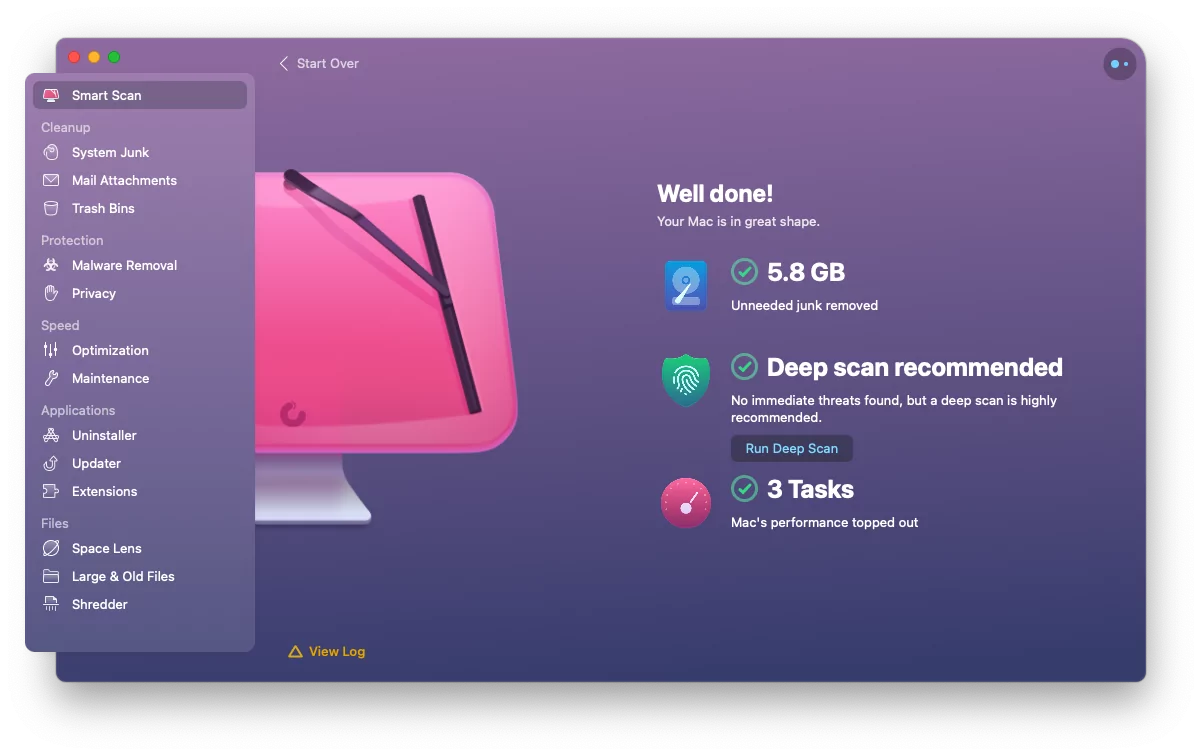Jei jūsų organizacija naudoja „Hyper-V“ virtualias mašinas, norite juos kuo labiau optimizuoti. VM optimizavimas gali ne tik pagerinti jų našumą, bet ir užkirsti kelią daugybei klaidų. Šiame įraše pamatysime keletą patarimų ir gudrybių„Hyper-V“ VM našumo gerinimas ir optimizavimas.
Patobulinti ir optimizuoti „Hyper-V VM“ našumą
Jei norite patobulinti ir optimizuoti „Hyper-V“ VM našumą savo „Windows“ kompiuteryje, eikite į žemiau paminėtus patarimus ir patarimus.
- Naudokite dinaminę atmintį
- Laikykitės fiksuotų VHD
- Naudokite sintetinius tinklo adapterius ir įgalinkite VLAN žymėjimą
- Nužudykite nereikalingas programas ir išjunkite nereikalingas paslaugas
- Įgalinti „Hyper-V“ integracijos paslaugas
- Naudokite „Hyper-V“ „Windows Server Core“
- Naudokite kelių I/O
Pabandykime apie juos išsamiai.
1] Naudokite dinaminę atmintį
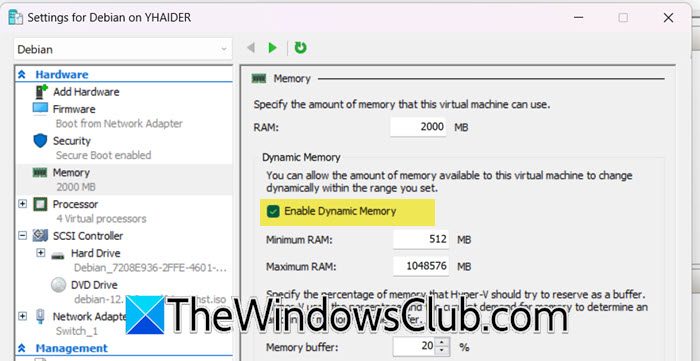
Dinaminė atmintis leidžia pridėti daugiau atminties į virtualią mašiną (VM), kol ji veikia, jei svečių operacinei sistemai reikia daugiau RAM. Jei svečio OS yra neprisijungus ir nereikia daug atminties, „Hyper-V“ gali atsiimti papildomą atmintį ir atiduoti ją kitiems aktyviems VM. Tai ne tik kontroliuoja svečių mašinos našumą, bet ir neleidžia pagrindinio kompiuterio aparatai pervirti dėl išteklių trūkumo. Galite įjungti kurdami virtualią mašiną, tačiau jei to nepadarėte, atlikite toliau nurodytus veiksmus, kad įgalintumėte dinaminę virtualios mašinos atmintį.
- „Hyper-V Manager“, dešiniuoju pelės mygtuku spustelėkite savo mašiną ir pasirinkiteNustatymai.
- Dabar eik įAtmintisskirtukas.
- PažymėkiteĮgalinkite dinaminę atmintįžymės langelis iš dinaminės atminties skyriaus ir nustatykite minimalius ir maksimalius RAM ribas.
- Kai tai padaryta, spustelėkiteTaikyti> Gerai.
Tikimės, kad tai padarys darbą už jus.
2] laikykitės fiksuotų VHD
Paprastai fiksuoto dydžio diskai veikia geriau nei jų dinaminiai kolegos, ypač todėl, kad jiems nereikia tikrinti išteklių ir juos padidinti, kai reikia. Tačiau dinamiškai besiplečiantys diskai optimizuoja fizinę saugyklą ir yra tinkami mažiau ištekliams reikalaujančioms programoms. Jei žinote, su kokioje programoje jūs susidursite ir kiek reikia saugyklos, rekomenduojame eiti su fiksuoto dydžio disku, kad būtų geriau ir optimizuotas našumas.
3] Naudokite sintetinių tinklo adapterius ir įgalinkite VLAN žymėjimą
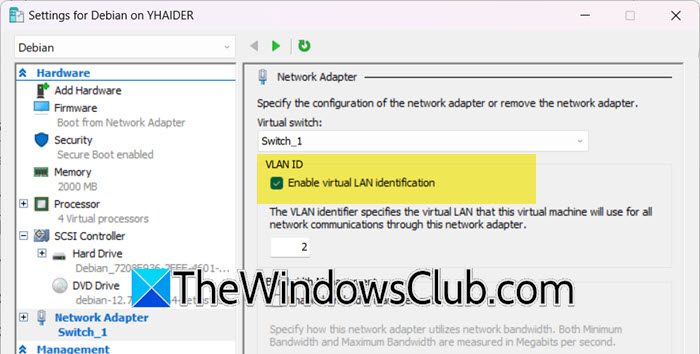
Jei norite geriausio tinklo našumo, visada rekomenduojama eiti su sintetinio tinklo adapteriu per savo senąjį kolegą, nes jie taip pat palaiko „Hyper-V“ integracijos paslaugą arba „Linux“ integracijos paslaugą. „VMBUS“ įgalina tinklo ryšį ir palengvina ryšį tarp skirtingų skaidinių, jis taip pat palaiko VLAN žymėjimą, kurį turėtumėte naudoti. Norėdami nustatyti sintetinio tinklo adapterį ir įjungti VLAN žymėjimą, atlikite toliau nurodytus veiksmus.
- Pradėkite„Hyper-V“ vadovas.
- Dešiniuoju pelės mygtuku spustelėkite VM, kurį norite sukonfigūruoti ir pasirinktiNustatymai.
- Dabar eik įAparatūraSkirtukas, pasirinkiteTinklo adapteris(Pagal numatytuosius nustatymus mes naudojame sintetinio tinklo adapterį, o „Legacy“ veikia tik su 1 VM kartos) ir spustelėkitePridėti.
- ĮTinklo adapterisSkyriuje, pasirinkite virtualų pasirinktą jungiklį, tada pažymėkiteĮgalinkite virtualų LAN identifikavimą.
- SpustelėkiteTaikyti> Gerai.
Baigę galėsite patirti daug geresnį tinklo našumą.
4] Nužudyk nereikalingų programų ir išjunkite nereikalingas paslaugas
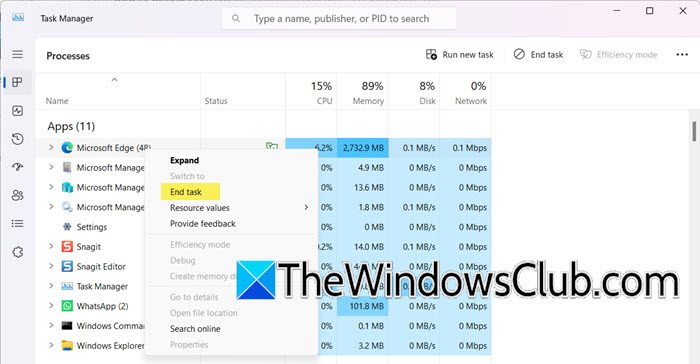
Vienas iš paprasčiausių būdų pagerinti virtualios mašinos našumą yra nužudyti visas nenaudojamas programas. Tai padarę jūsų kompiuteris leis daugiau išteklių paskirstyti jūsų virtualiajai mašinai, pagerinant jo našumą. Norėdami patikrinti programas, kurios sunaudoja jūsų išteklius, atidarykite užduočių valdytoją ir patikrinkiteProcesaiskirtukas. Tada dešiniuoju pelės mygtuku spustelėkite „Resource Hogging“ programą ir pasirinkite Užduotis.
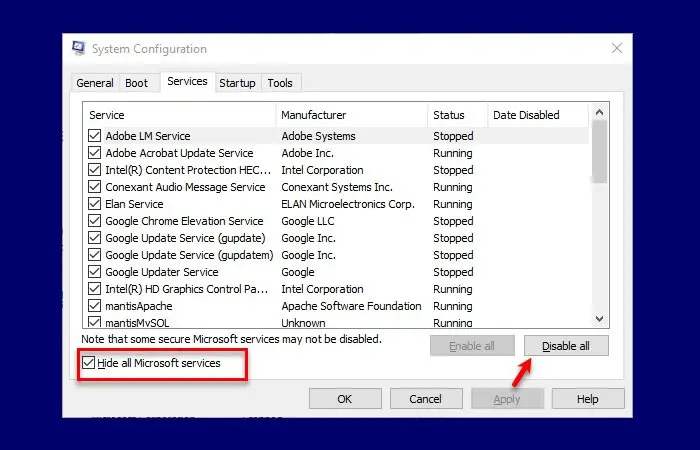
Taip pat galite pradėti savoir išjunkite visus procesus, išskyrus tuos, kurie yra susiję su „Hyper-V“. Tada pradėkite „Hyper-V“ VM ir pamatykite našumo skirtumą.
5] Įgalinti„Hyper-V“ integracijos paslaugos
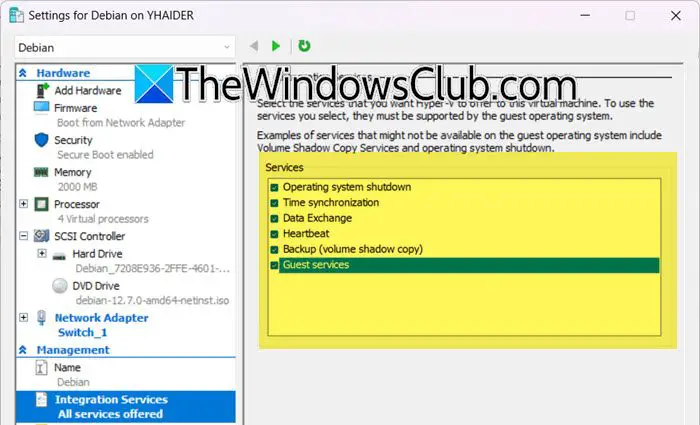
„Hyper-V“ integracijos paslaugos yra tvarkyklių ir įrankių rinkinys, pagerinantis, kaip svečių operacinės sistemos (OS) veikia „Hyper-V“ virtualioje mašinoje (VM). Norėdami gauti geriausią našumą, įgalinkite „Hyper-V“ integracijos paslaugas tiek „Hyper-V“ pagrindiniame kompiuteryje, tiek visose svečių operacinėse sistemose. Naujesnės „Windows OS“ versijos automatiškai apima daugumą „Hyper-V“ integracijos paslaugų, išskyrus svečių paslaugas. Jei jūsų VM veikia „Linux“ ar senesne „Windows“ versija, patikrinkite, ar integracijos paslaugos įjungtos, jei to nėra, turėsime tai padaryti rankiniu būdu. Atlikite toliau nurodytus veiksmus, kad padarytumėte tą patį.
- Į„Hyper-V“ vadovas,Dešiniuoju pelės mygtuku spustelėkite VM ir pasirinkite Nustatymai.
- Dabar eik įIntegracijos paslaugos,Tada pažymėkite norimas įjungti ar išjungti paslaugas, rekomenduojame įjungtiSvečių paslaugos.
- SpustelėkiteTaikyti> Geraipatvirtinti.
Tai turėtų atlikti darbą už jus.
Skaitykite:
6] Naudokite „Hyper-V“ „Windows Server Core“
Vienas iš būdų pagerinti našumą yra įdiegti „Hyper-V“ „Windows Server Core“ dėl daugybės pranašumų. Skirtingai nuo „Windows Server“ su GUI, serverio branduolys nėra didžiulis, todėl sumažėja išteklių sunaudojimas ir mažiau pažeidžiamumų. Šie išsaugoti ištekliai gali pagerinti virtualių mašinų (VM) našumą „Hyper-V“ aplinkoje.
Patarimas: yra „VMware“ ir „Hyper-V“ stebėjimo programinė įranga.
7] įdiegtiKELIONĖS I/O.
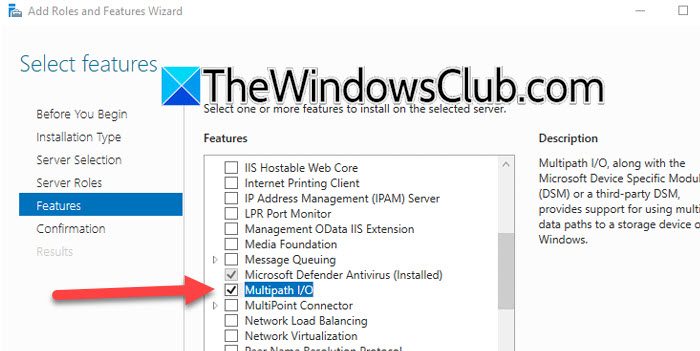
„Multipath I/O“ (MPIO) teikia nereikalingus duomenų kelius tarp saugojimo įrenginių ir serverių, pagerinant apkrovos balansavimą ir didelį prieinamumą „Hyper-V“ aplinkoje. Rekomenduojama įjungti MPIO, ypač dideliems duomenų krūviams. Jei ryšys nepavyks, MPIO naudos alternatyvų kelią, kad užtikrintų duomenų perdavimą. Tai yra „Windows Server“ funkcija ir, norėdami ją įdiegti, atlikite toliau nurodytus veiksmus.
- AtidarytiServerio valdytojasIr eik įPridėkite vaidmenis ir funkcijas.
- Spustelėkite toliau, kol pasieksiteSavybėsskirtukas.
- PažymėtiKELIONĖS I/O.Ir tada spustelėkite toliau; Įdiekite šią funkciją.
Tada galite jį sukonfigūruoti pagal savo organizacijos reikalavimą ir pastebėsite našumo padidėjimą.
Tikimės, kad įgyvendinus šiuos pakeitimus, jūsų virtualios mašinos našumas padidės.
Tolesnis skaitymas:? „Speed-Up Hyper-V“ virtualioji mašina!
Kaip pagerinti „Hyper-V“ VM našumą?
Yra įvairių dalykų, kuriuos galite padaryti, kad pagerintumėte virtualios mašinos našumą. Keletą iš jų išvardijome anksčiau šiame įraše. Tačiau tai, kiek našumo galite patobulinti, labai priklauso nuo jūsų sistemos aparatinės įrangos. Jei nuolat susiduriate su našumo problemomis ir jūsų VM yra lėtas, rekomenduojama skirti daugiau aparatinės įrangos, padidinti RAM ir saugyklą, įdiegti aušinimo sistemą ir pan.
Skaitykite:
Kaip padidinti „Hyper-V“ centrinį procesorių?
Sukurdami mašiną, galite arba padidinti „Hyper-V“ procesorių, kai gausite raginimą tai padaryti arba vėliau. Jei jau sukūrėte mašiną ir norite skirti daugiau procesorių, dešiniuoju pelės mygtuku spustelėkite mašinoje ir pasirinkite Nustatymai. Tada eik įProcesorius,padidintiVirtualių perdirbėjų skaičius,Ir tada spustelėkite Taikyti> Gerai.
Skaitykite:.
![„Microsoft Surface“ jutiklinio ekrano negyvosios zonos [Pataisyti]](https://elsefix.com/tech/tejana/wp-content/uploads/2024/12/Microsoft-Surface-touchscreen-dead-zones.png)
![„Office Error 30033“ [veikiantys pataisymai]](https://elsefix.com/tech/tejana/wp-content/uploads/2024/12/Office-Error-30033-Fix.jpg)


![„Excel Find“ neveikia [Pataisyti]](https://elsefix.com/tech/tejana/wp-content/uploads/2024/12/Excel-Find-is-not-working.jpg)